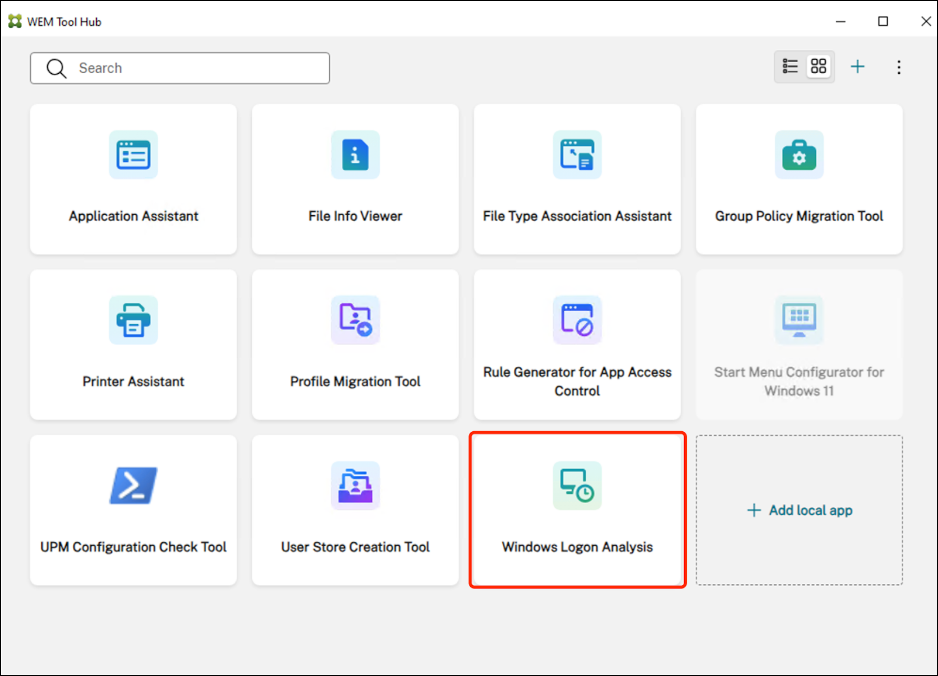Beheben von Anmeldezeitproblemen mit Citrix WEM Tool Hub und WEM
Dieser Artikel dient Windows-Systemadministratoren als Leitfaden zur Behebung von Problemen mit der Anmeldezeit mithilfe des WEM Tool Hub. Wenn Sie lange Anmeldezeiten feststellen, bietet Citrix WEM Tool Hub einen strukturierten Ansatz zur effizienten Diagnose und Lösung der Probleme.
Voraussetzungen
Die Voraussetzungen sind wie folgt:
- Zugriff auf Citrix WEM Tool Hub
- Administratorrechte auf dem Windows-Zielcomputer
Erste Analyse
Wenn Sie lange Anmeldezeiten feststellen, führen Sie Ihre Analyse mit Citrix WEM Tool Hub durch, indem Sie die folgenden Schritte ausführen.
- Starten Sie Citrix WEM Tool Hub mit Administratorrechten.
- Wählen Sie auf der Startseite Windows-Anmeldeanalyse aus.
- Wählen Sie „Neueste abrufen“, wählen Sie eine geeignete Zeit (stellen Sie sicher, dass die ausgewählte Zeit den Anmeldezeitraum abdeckt) und klicken Sie auf „Berichte abrufen“.
- Warten Sie einen Moment, bis der neue Bericht erstellt wurde.
-
Klicken Sie auf den neu generierten Bericht, um detaillierte Informationen anzuzeigen. Ermitteln Sie anhand der Diagramme oder Tabellen, welche Schritte im Anmeldevorgang länger gedauert haben.
Aktivieren der Protokollsammlung
Dies ist ein optionaler Schritt. Wenn die Phasen, die zu langen Anmeldezeiten führen, bei der ersten Analyse nicht ermittelt werden können, aktivieren Sie die detaillierte Protokollerfassung, indem Sie die folgenden Schritte ausführen.
- Wählen Sie Protokollsammlung aktivieren auf der Hauptseite des Tools Anmeldedaueranalyse .
- Melden Sie sich ab (achten Sie darauf, dass Sie sich vollständig abmelden und die Verbindung nicht trennen) und melden Sie sich dann erneut an.
- Führen Sie die Anmeldedaueranalyse erneut durch, indem Sie die Schritte im Abschnitt Erstanalyse befolgen, um die neuen Berichte und Protokolle zu überprüfen.
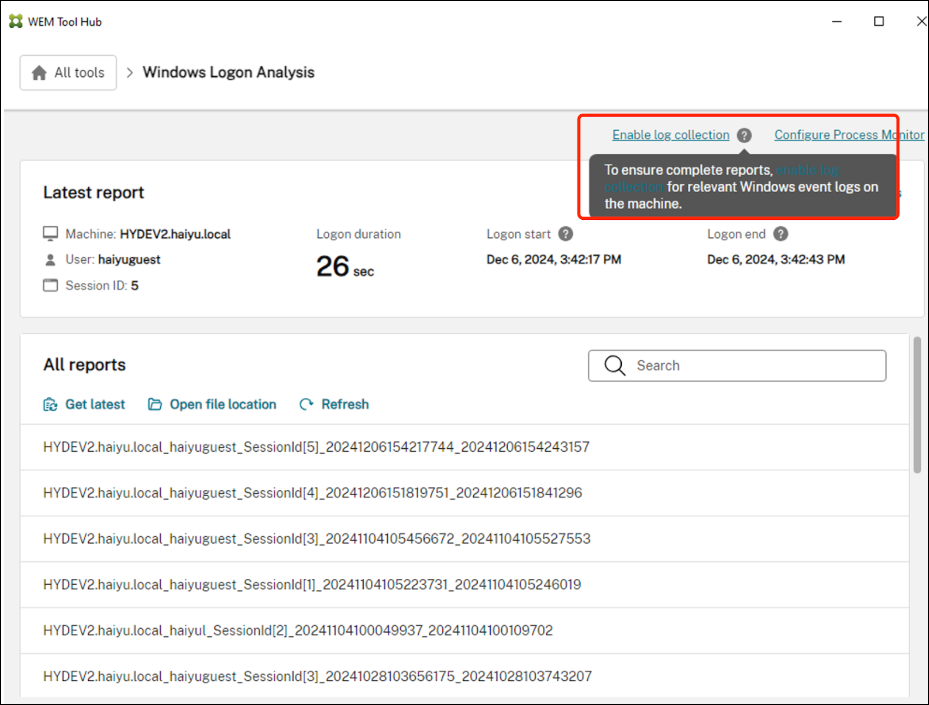
Aktivieren Sie den Debug-Modus für die Analyse
Wenn die vorhergehenden Abschnitte nicht genügend Erkenntnisse liefern, wählen Sie . Aktivieren Sie den Debug-Modus für weitere Analysen.
- Melden Sie sich ab (achten Sie darauf, dass Sie sich vollständig abmelden und nicht die Verbindung trennen) und melden Sie sich dann erneut an.
- Aktivieren Sie den Debug-Modus über das Drei-Punkte-Menü in der oberen rechten Ecke der Hauptseite des Citrix WEM Tool Hub.
- Führen Sie die Anmeldedaueranalyse erneut durch, indem Sie die Schritte im Abschnitt Erstanalyse befolgen, um die neuen Berichte und Protokolle zu überprüfen.
- Nachdem die Analyse abgeschlossen ist, können Sie das Menü Dateispeicherort öffnen auswählen, um eine
.CSV-Datei anzuzeigen. Diese Datei enthält alle Windows-Ereignisprotokolle, die während des Anmeldevorgangs generiert werden. Sie können diese Ereignisprotokolle durchsuchen, um Ereignisse mit abnormalen Zeitabläufen zu identifizieren.
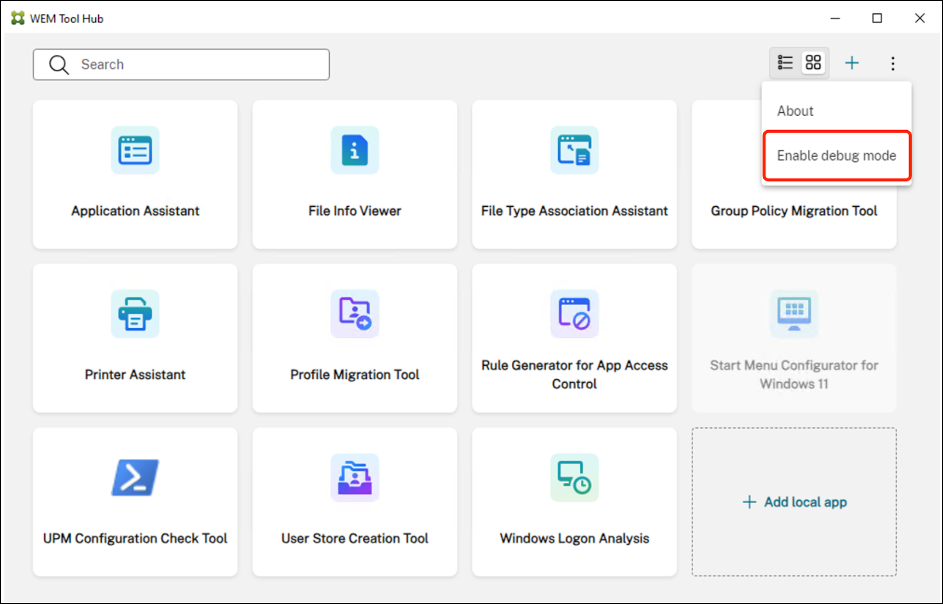
Process Monitor Trace verwenden (Erweiterte Analyse)
Wenn das Problem durch Aktivieren der Protokollsammlung und des Debugmodus immer noch nicht behoben werden kann, verwenden Sie Process Monitor, um den Anmeldevorgang zu verfolgen, indem Sie die folgenden Schritte ausführen.
- Wählen Sie Prozessmonitor konfigurieren in der rechten Ecke der Anmeldedaueranalyse -Hauptseite, um die Konfiguration des Prozessmonitors aufzurufen.
- Wenn Process Monitor nicht installiert ist, laden Sie seinen Pfad im Citrix WEM Tool Hubherunter und konfigurieren Sie ihn.
- Wählen Sie, ob Sie den Prozessmonitor direkt starten möchten, oder verwenden Sie je nach Szenario Boot-Protokollierung .
- Für Szenarien mit mehreren Sitzungen und mehreren Benutzern: Beginnen Sie mit einem anderen Benutzer.
-
Für Szenarien mit einer einzelnen Sitzung oder einem einzelnen Benutzer: Verwenden Sie die Startprotokollierung, damit Citrix WEM Tool Hub während der Anmeldung automatisch Prozessspuren erfassen kann.
Hinweis:
Lassen Sie das Boot-Protokoll nach dem Start des Computers nicht für längere Zeit dort, da es sonst möglicherweise viel Speicherplatz beansprucht.
- Melden Sie sich ab (achten Sie darauf, dass Sie sich vollständig abmelden und die Verbindung nicht trennen) und melden Sie sich dann erneut an oder starten Sie den Computer neu (wenn Sie die Boot-Protokollierungsmethode verwenden).
- Überprüfen Sie, ob der Debug-Modus im Drei-Punkte-Menü in der oberen rechten Ecke der Hauptseite von Citrix WEM Tool Hubaktiviert ist.
- Nachdem die Spurenerfassung abgeschlossen ist, wiederholen Sie die Schritte unter Erstanalyse.
- Klicken Sie in der Detailansicht des Berichts oben rechts auf den Link Process Monitor Logs , um die Process Monitor-Protokolle zu öffnen. Identifizieren Sie anhand dieser Protokolle, welche Prozesse viel Zeit, CPU, Speicher usw. verbrauchen.
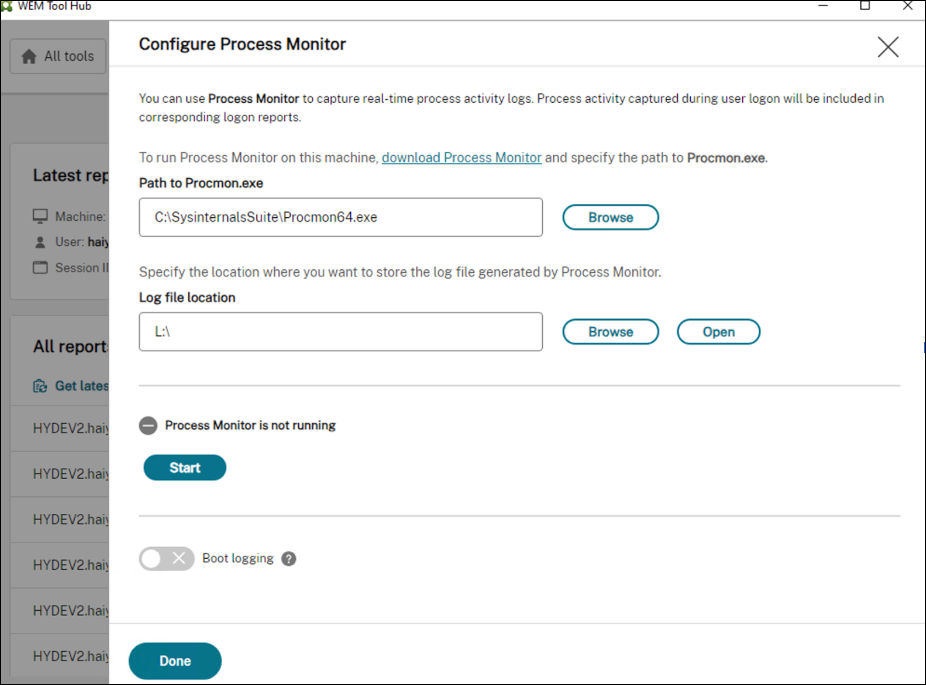
Probleme erkennen und lösen
Diagnostizieren und beheben Sie identifizierte Probleme anhand der gesammelten Daten und Berichte.
- Ermitteln Sie, welche Metriken einen höheren Anteil an der gesamten Anmeldezeit im Bericht ausmachen.
-
Lösen Sie Probleme anhand von Tipps und Empfehlungen:
- Konfigurieren und verwenden Sie beispielsweise Citrix Profile Management , um Probleme mit langen Ladezeiten von Benutzerprofilen zu beheben.
- Verwenden Sie das Group Policy Migration Tool in Citrix WEM Tool Hub , um Probleme mit langen Verarbeitungszeiten für Gruppenrichtlinien zu lösen.
Beispielfallstudie: Fehlerbehebung bei langen Anmeldezeiten
Hintergrund: Benutzer hatten lange Anmeldezeiten in ihrer Citrix-Umgebung und baten den Administrator um Hilfe.
Erste Analyse: Mithilfe von Citrix WEM Tool Hubführte der Administrator eine erste Analyse durch und stellte fest, dass die Verarbeitungsphase der Gruppenrichtlinie deutlich länger dauerte.
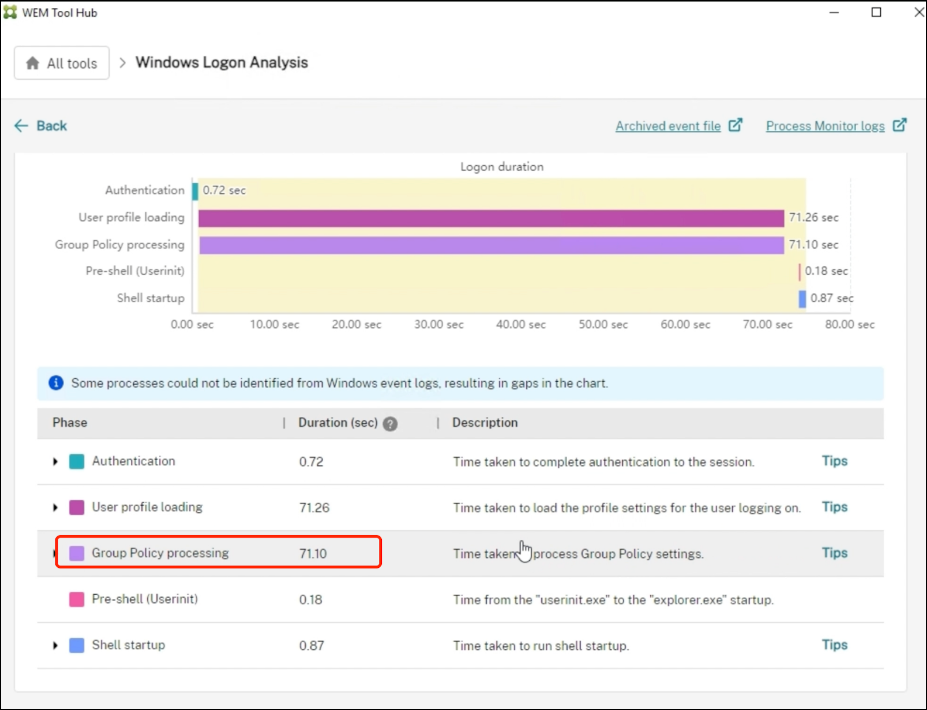
Protokollsammlung aktivieren: Der Administrator hat die Protokollsammlung aktiviert, sich vollständig abgemeldet und erneut angemeldet und anschließend die Analyse erneut ausgeführt. Dabei wurde bestätigt, dass die Verarbeitung der Gruppenrichtlinie das Problem war.
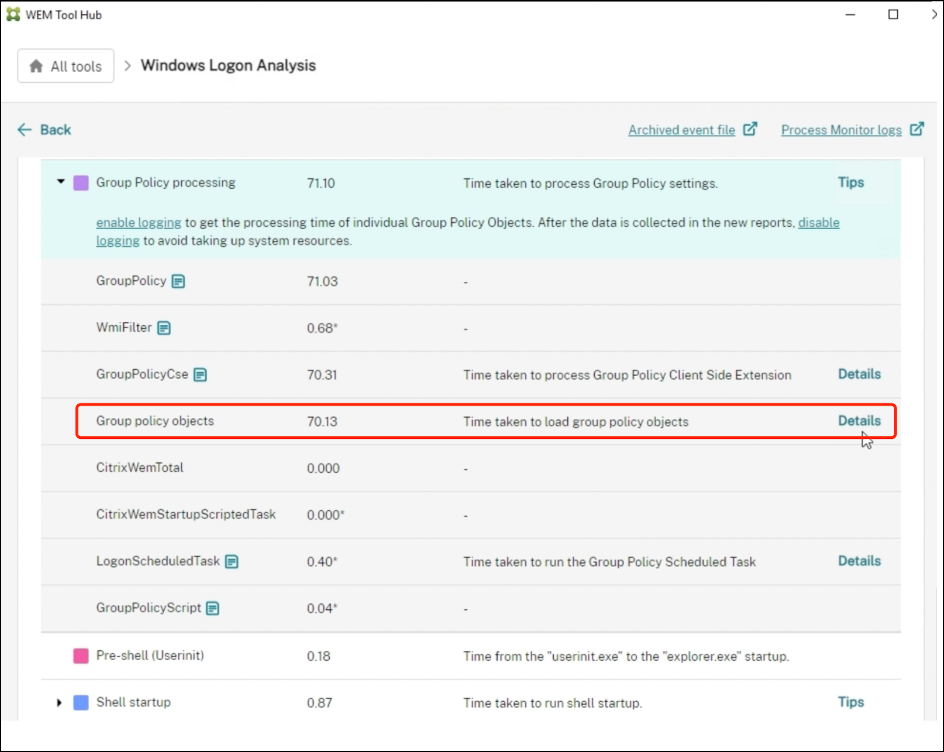
Lösung: Der Administrator hat das Group Policy Migration Tool im Citrix WEM Tool Hub verwendet, um das problematische GPO zu optimieren und so die Verarbeitungszeit erheblich zu reduzieren.
- Starten Sie das Gruppenrichtlinienmigrationstool.
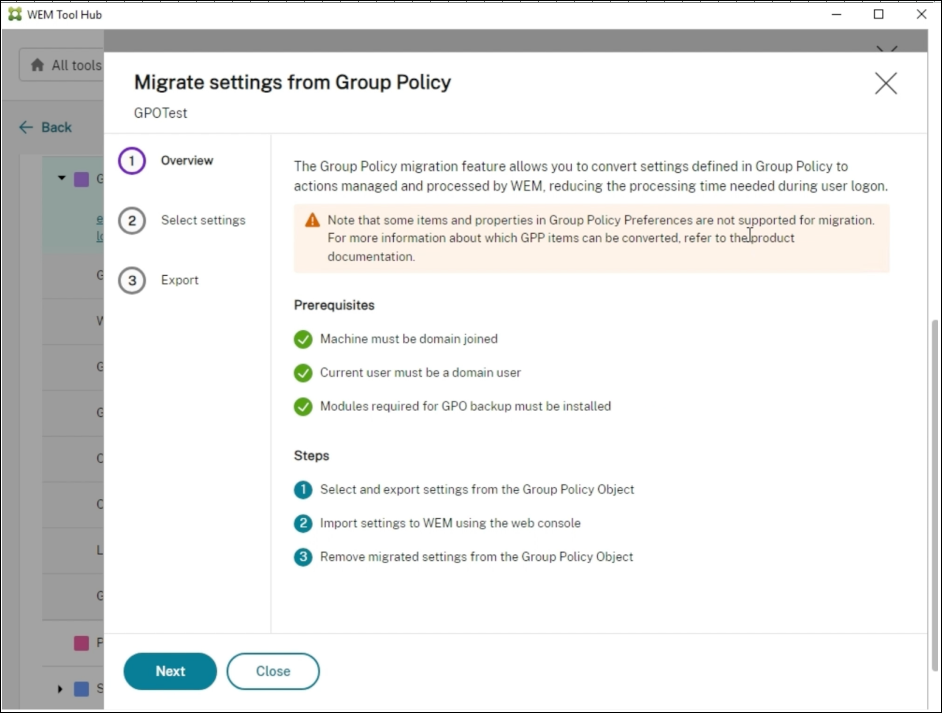
- Wählen Sie Gruppenrichtlinienobjekte aus.
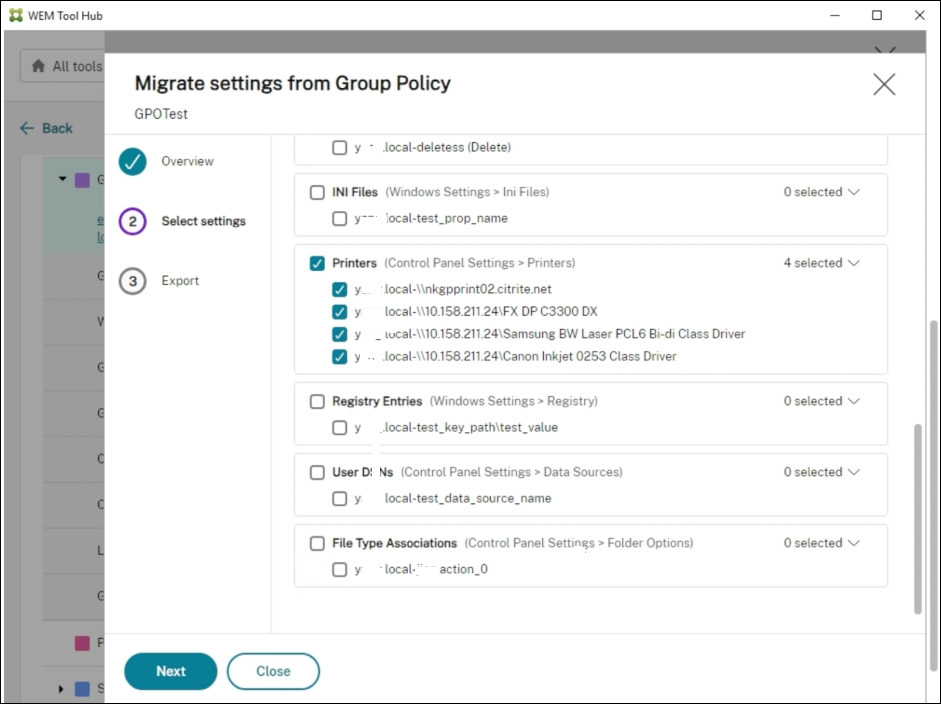
- Exportieren Sie die Gruppenrichtlinie in eine Datei.
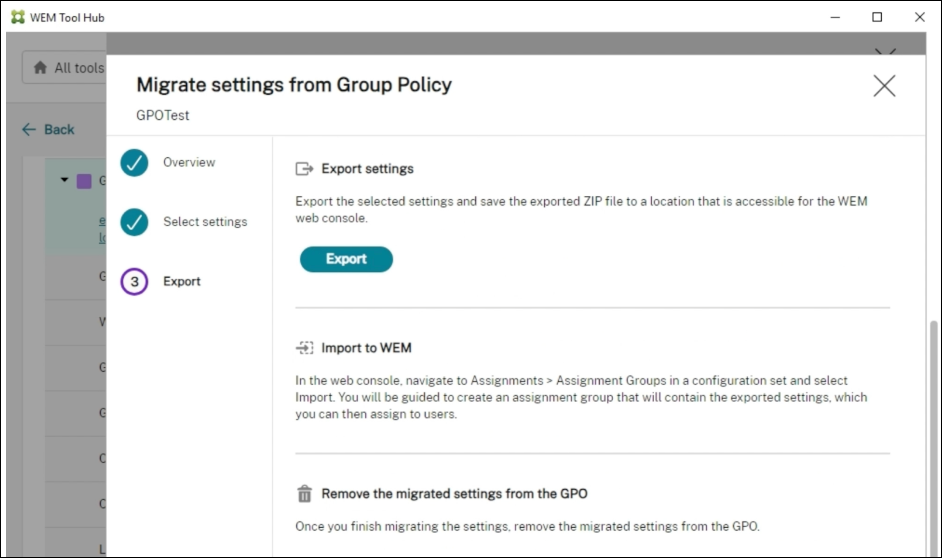 .
.
- Migrieren Sie die Gruppenrichtlinie zu WEM.
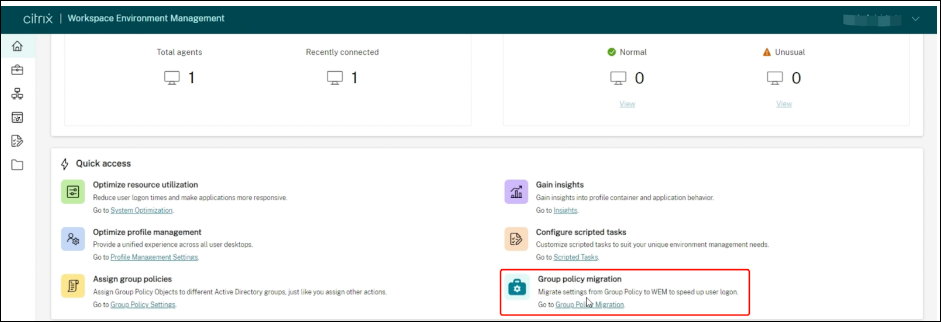
- Deaktivieren Sie die Gruppenrichtlinie auf der Active Directory-Seite.
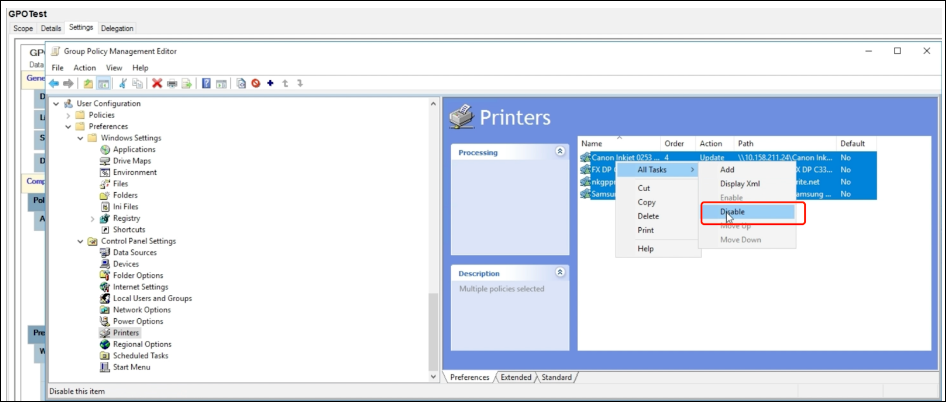
Ergebnis: Nach Befolgen dieser Schritte konnte der Administrator eine deutliche Verbesserung der Anmeldezeiten feststellen und die Benutzerzufriedenheit stieg.
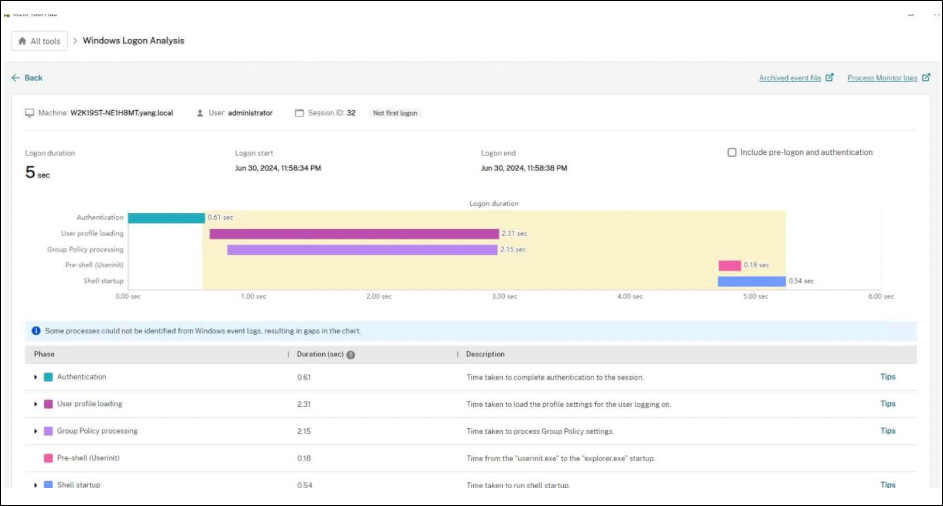
Weitere Analyse: Wenn die vorhergehenden Schritte die Ursache für die langen Anmeldezeiten nicht aufdecken, sammeln Sie alle während des Analyseprozesses generierten Dateien im Citrix WEM Tool Hub und wenden Sie sich für eine weitere Analyse an den Support.
Fazit: Durch Befolgen dieser Schritte können Systemadministratoren Probleme mit der Anmeldezeit mithilfe von Citrix WEM Tool Hubsystematisch beheben. Dieser strukturierte Ansatz hilft bei der Diagnose aktueller Probleme und bereitet auf zukünftige Verbesserungen der Anmeldeleistung vor.